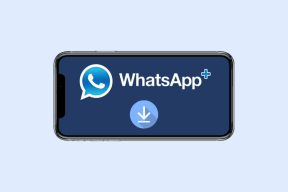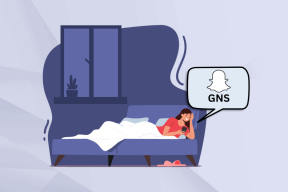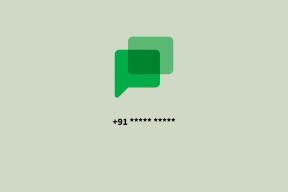Како уредити слике у Цанва
Мисцелланеа / / November 29, 2021
Постоји много апликација за уређивање фотографија на вашем телефону и рачунару. Али, ти уграђени уређивачи фотографија једва да вам икада дају нешто више од опције да исецате, ротирате и поставите филтер преко ваше слике. Замислите да користите моћну алатку која је такође доступна на мрежи и ту Цанва може да направи разлику.

Популарно познат по креирање логотипа и Инстаграм објаве, Цанва такође има моћну алатку за уређивање фотографија која вам даје много више алата од просечне апликације за уређивање фотографија, али је једноставна за коришћење. Показаћемо вам како да користите Цанва уређивач слика за прављење привлачних фотографија.
Такође на Гуидинг Тецх
Како изрезати, променити величину и окренути слику у Цанва-у
Прво, да видимо како можете да отпремите своју слику у Цанва уређивач слика да бисте почели да је уређујете.
Корак 1: Отворите свој веб претраживач и идите на Цанва. Кликните на дугме Креирај дизајн да бисте у менију изабрали опцију Уреди фотографију.
Посетите Цанва

Корак 2: Отпремите фотографију са свог рачунара и кликните на опцију Уреди фотографију.

Корак 3: Након отпремања, појавиће се прозор пројекта и спремни сте да уредите своју фотографију помоћу Цанва уређивача слика.

Изрежите слике у Цанви
Опсецање ваше слике вам омогућава да се фокусирате на главни предмет фотографије уклањањем елемената који ометају. Да бисте изрезали своју слику у Цанва, изаберите слику у прозору пројекта и кликните на дугме Цроп на врху.

Сада подесите оквир који окружује слику да бисте изрезали своју фотографију. На крају, кликните на Готово да бисте сачували промене.

Поред овога, такође можете исеците слике у облике користећи картицу елементи.
Промените величину слика у Цанва
Осим исецања, можете и да промените величину фотографије на одређену димензију у Цанва. Да бисте то урадили, кликните на дугме Промени величину у горњем левом углу и унесите жељену ширину и висину под Прилагођена величина.

Окрените слике у Цанва
Такође можете да окрећете слике у Цанва уређивачу слика да бисте им дали нову перспективу. Да бисте то урадили, изаберите слику у прозору пројекта и кликните на дугме Окрени да бисте пресликали своју слику хоризонтално или вертикално.

Како да примените филтере у Цанва
Поред основних алата за уређивање, Цанва нуди и неколико задивљујућих филтера које можете применити на своју фотографију. Ево како.
Корак 1: Изаберите слику у уређивачу фотографија и кликните на опцију Уреди слику.

Корак 2: У менију који се појављује са ваше леве стране, померите се надоле до одељка Филтери. Можете да примените било који од филтера кликом на њих. Поред тога, такође можете двапут да кликнете на филтер да бисте променили његов интензитет.

Алтернативно, можете и ручно да побољшате слику помоћу неколико алата за подешавање. Да бисте то урадили, кликните на дугме Уреди слику у горњем левом углу и идите на одељак Подешавање. Кликните на дугме Види све поред њега проширите га.

Овде можете ручно да подесите ствари као што су осветљеност, контраст, засићеност, јасноћа и још много тога да бисте оживели своју слику.

Како уклонити позадину са слике у Цанва
Прошли су дани када сте морали да користите четкицу и гумицу да бисте уклонили позадину са фотографије. Уз Цанва, можете лако уклонити позадину са своје фотографије у неколико кликова.
Да бисте уклонили позадину са фотографије, изаберите је и кликните на дугме Уреди слику на врху. Сада изаберите опцију за уклањање позадине са листе.

То ће уклонити позадину.

Након уклањања, сада можете додати елементе и текст на своју фотографију како бисте је учинили занимљивијом.
Како додати елементе и текст у Цанва
Иако можете да исечете и примените филтере на слику у скоро свакој апликацији за уређивање фотографија, оно што Цанва разликује од конкуренција је његова свеобухватна библиотека елемената и стилова текста које можете користити да их учините више професионалног изгледа.
Додајте елементе на слику
Корак 1: Пређите на картицу Елементи са леве стране. Овде можете да прођете кроз Цанвину обимну библиотеку различитих налепница, графика, фотографија, графикона и још много тога.

Корак 2: Кликните на жељени елемент да бисте га додали својој слици. Када додате, можете да преместите, промените величину и изрежете елемент користећи горњу траку са алаткама.

Поред тога, такође можете закључати додати елемент тако да га случајно не померите. Да бисте закључали елемент, изаберите га и кликните на икону закључавања у горњем десном углу.

Слично томе, такође можете уклонити елемент користећи икону смећа поред њега.
Додајте текст на слику
Осим налепница и фотографија, можете додати текст на своју слику како бисте је учинили описнијом.
Корак 1: Идите на картицу Текст са леве стране. Сада изаберите неки од доступних стилова текста да бисте додали оквир за текст.
Алтернативно, такође можете да истражите и користите лако доступне комбинације фонтова да додате текст својој слици.

Корак 2: Уредите текст унутар оквира за текст и преместите га на жељену локацију. Поред тога, можете променити стил фонта, величину, боју, позицију, размак и још много тога користећи траку са алаткама на врху.

Опет, можете закључати или уклонити додане текстуалне оквире користећи горњу траку са алаткама.
Такође на Гуидинг Тецх
Како преузети уређену фотографију
Након што уредите своју фотографију, мораћете да је преузмете. Можете га преузети пратећи кораке у наставку.
Да бисте преузели своју фотографију, кликните на дугме за преузимање у горњем десном углу и користите падајући мени испод Тип датотеке да бисте изабрали један од доступних формата. На крају, кликните на дугме Преузми да бисте добили своју слику.

Осим преузимања, можете и делите своју фотографију директно са Цанва на своје налоге на Фејсбуку, Инстаграму и Гоогле диску.
Такође на Гуидинг Тецх
Једноставно уређивање фотографија
Цанва је најбоља тачка између лаког уређивача фотографија као што је Гоогле Пхотос и професионалног Пхотосхопа. Покушава да донесе најбоље од оба света дајући вам више опција за уређивање без претераног компликовања ствари. Плус, ако узмете у обзир Цанва могућности за уређивање видео записа, сигурно постаје све на једном месту за све ваше потребе за уређивањем.